Microsoft Word Mail Mergeでは、特にデータソースがExcelブックである場合、数値と日付が問題になる可能性があります。 一部の問題は、他の問題よりも簡単に解決できます。 5桁の郵便番号や整数カウントなどの10進値のない数値は、Excelでテキスト値に変換できます。 ただし、10進数の日付と数値の問題を回避するには、これらのマージフィールドに書式設定コードを挿入して、作成されたドキュメントでこれらの値を正しく書式設定する必要があります。
ヒント
Word MailMergeのデータソースとして使用できるその他のドキュメントタイプは次のとおりです。
- NS 単一層データベース ファイル
- HTMLファイルからのテーブル
- MicrosoftOutlookの名簿
- 単一の別のMicrosoftWord文書。 データ表
- データフィールドがコンマで区切られたテキストファイル。 またはタブ
これらのドキュメントタイプは、値をテキストとしてエクスポートします。
整数のマージ
整数の書式設定は、ソースデータをWordにインポートする前に実行するのが最適です。 このセクションでは、Excelの使用について説明します。
今日のビデオ
ステップ1:データソースを開く
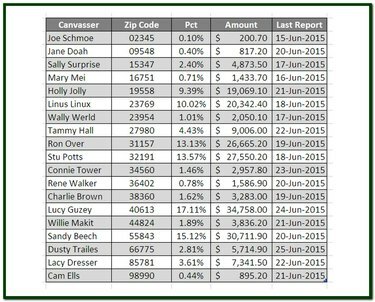
画像クレジット: ロンプライス
Excelデータソースブックを開き、複数のシートがある場合は、メールマージのソースデータを含むワークシートのタブをクリックします。
ステップ2:整数をテキストとしてフォーマットする
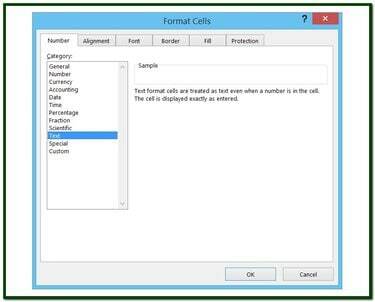
画像クレジット: ロンプライス
整数値を含む列を選択します。 選択したセルを右クリックして、 セルのフォーマット ポップアップメニューから表示するには セルのフォーマット ダイアログボックス。 クリック に 文章 での選択 カテゴリー リスト。 クリック わかった フォーマット変更を適用します。 選択したセルのデータがテキスト形式になりました。
数値と10進値のマージ
小数の場合は、Wordで直接数値を簡単にフォーマットできます。
ステップ1:マージフィールドを表示する
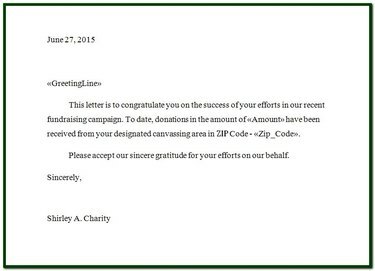
画像クレジット: ロンプライス
通貨、パーセンテージ、または小数値を含む任意の数値など、数値フィールドの小数点以下の桁数をフォーマットするには、マージフィールドにフォーマットコードを追加します。 メールマージドキュメント(レター、電子メールなど)を開いて、>、など <
![[フィールドコードの切り替え]を選択して、マージフィールドの詳細を表示します。](/f/88233453cd2c7707c4196a2cdca9ee6a.jpg)
画像クレジット: ロンプライス
ステップ2:フィールドコードを切り替える
マージフィールド<
ステップ3:フォーマットコードを挿入する
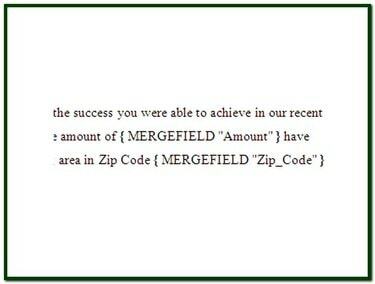
画像クレジット: ロンプライス
<
-
# -フォーマットが続くことを示します。
-
$ -フィールドの前面に表示される文字を指定します。
-
, (コンマ)-該当する場合、数値にコンマを挿入することを示します。
-
# (番号記号)-表示する固定桁数を示します。
- .00 -2桁の小数点以下の値(この場合)が表示されることを示します。 小数点のない数値は、小数点の後にゼロが表示されます。
パーセンテージのマージ
Excelの数式で計算される数値と同様に、セルに表示される内容に関係なく、生の値は小数点以下2桁に制限されない場合があります。 前の手順で示したように、数値の長さ、特に小数は、固定数の位置に設定できます。
コードのフォーマットにおけるアクション
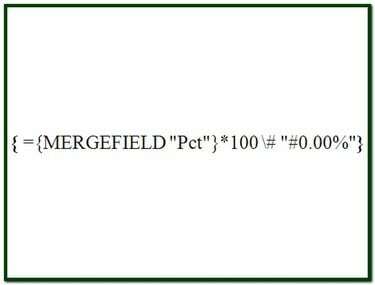
画像クレジット: ロンプライス
場合によっては、アクションを実行する前にデータフィールドをマージする必要があります。 この例の「Pct」フィールドはその好例です。 このデータをマージされたドキュメントに、少なくとも1つの有効数字とパーセント記号を含む2桁のパーセンテージとして表示するには、2つのアクションが必要です。
ステップ1:データを取得する
既存のMERGEFIELDステートメントを新しいステートメントの最も内側のアクションに置き換えます MERGEFIELD "Pct". このステートメント句は、データソースからデータを取得し、残りのフォーマットコードで使用できるようにします。 最も内側の句を入力した後、 CTRL-F9 ステートメントを中かっこで囲むためのキー。
ステップ2:データをフォーマットする
等号を入力してください( "=")ステップ1で入力したステートメントの前。 これは、ステートメントに演算子が含まれていることをマージ関数に通知します。 次に、残りのフォーマットコードを入力します。 *100 # "#0.00%", 内側のステートメントの右端の括弧のすぐ後ろ。 この句は、マージ値に100を掛けて(小数点以下をシフトするため)、値を小数点以下2パーセントとしてフォーマットし、パーセント記号を表示します。 この時点で、マージフィールドは次のようになります。 = {MERGEFIELD "Pct"} * 100# "#0.00%". 使用する CTRL-F9 ステートメント全体を中かっこで囲み、アクティブにします。
マージ日
Excelの日付をM / d / yの形式(たとえば2015年6月15日)でマージするために、特別な形式は必要ありません。 この日付形式は問題なくマージされます。 ただし、2015年6月15日など、他の形式で日付を表示する場合は、いくつかの形式コードが必要です。
日付フィールドをマージして日、月、年として表示するには、フォーマットコードは "@" MMMM d、yyyy "です。ここで、" @ "は 日付形式と「MMMMdyyyy」は、テキストで月、先行ゼロのない日、4桁の年を示します 番号
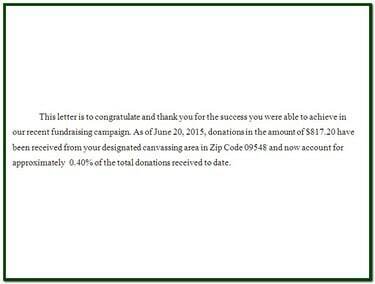
画像クレジット: ロンプライス
ヒント
メールマージで日付をフォーマットする場合、その月のプレースホルダーとフォーマットコードは大文字の「M」を使用します。 小文字の「m」は分を表すために使用されます。



